画世界Pro草稿怎么保存到云端 画世界Pro草稿保存到云端怎么操作
更新时间:2023-08-15 10:05:52来源:系统城下载站浏览量:
画世界Pro草稿怎么保存到云端?画世界Pro是一款非常好用的单机绘画工具哦,这款软件特别受绘画新手以及专业画师的喜爱,多样的使用功能,轻松满足大家的日常绘画需求哦。不过,很多小伙伴在使用的过程中,想要将自己的绘画草稿成功上传到云端上保存,但是,不清楚具体的操作方式。接下来,小编就为大家讲一讲画世界Pro草稿保存到云端怎么操作,感兴趣的小伙伴,快来一起往下看看吧!
1、打开画世界pro软件,进入主界面后,点击中间的画笔图标,点击[草稿],如图所示;
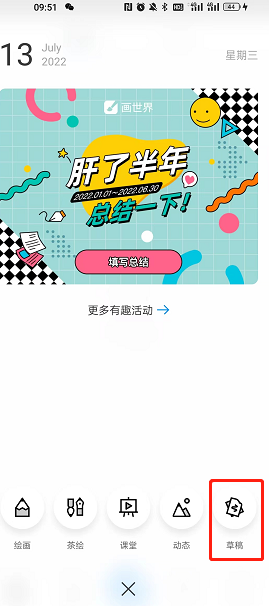
2、检查需要转移或备份的作品,然后点击右上角的三个点,选择【上传云】。这个功能实际上相当于存储在网络中。如果要更换设备,只要登录同一个账号,就可以在云中看到之前保存的作品,非常方便。
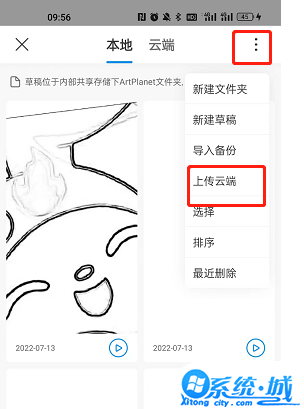
需要注意的是,如果你想使用【云】功能,除了登录账号之外,还需要打开画世界pro的会员。虽然这个绘图软件的大部分功能都是免费的,但是有些工具需要打开会员才能使用。
以上就是小编今天为你们带来的画世界Pro草稿保存到云端怎么操作的具体方法啦,大家学会了吗?希望小编的讲解可以帮助到你们哦。
热门文章
- 大侠立志传军粮失窃任务攻略 大侠立志传军粮失窃任务如何做
- 《三角洲行动》药品使用方法 《三角洲行动》药品如何使用
- 妄想山海蜃龙抓捕攻略 妄想山海蜃龙如何抓捕
- 《第五人格》医生竹荫守护者皮肤获取方法 《第五人格》医生竹荫守护者皮肤如何获取
- 妄想山海葛巾紫花束配方获取攻略 妄想山海葛巾紫花束配方如何获取
- 棍武器怎么使用流星群侠传 棍武器如何使用流星群侠传
- 永劫无间双截棍横栏效果怎么发挥 永劫无间双截棍横栏效果如何发挥
- 饥荒新家园联机版如何更换角色 饥荒新家园联机版更换角色方法
- 《绝区零》阿琦协会纪念币光映怎么获得 《绝区零》阿琦协会纪念币光映如何获得
- 新天龙八部手游如何删除角色 新天龙八部手游删除角色方法
最新手机软件
- 1
- 2
- 3
-
4
自动连点器免费app

系统工具
下载 - 5
-
6
悟空遥控器app官网版

生活实用
下载 - 7
-
8
蜂鸟众包app老版本苹果版

生活实用
下载 -
9
饥饿鲨世界国际服无敌版

其他软件
下载 - 10















